Camera Connect komunikacija za pametne telefone
- Povezivanje s Bluetooth kompatibilnim pametnim telefonom putem Wi-Fia
- Glavne funkcije aplikacije Camera Connect
- Isključenje uparivanja
- Wi-Fi veza bez uporabe Bluetootha
- Automatski prijenos snimke pri snimanju
- Slanje snimaka s fotoaparata na pametni telefon
- Postavke za pregledavanje snimaka s pametnih telefona
- Opće mjere opreza za Camera Connect komunikaciju za pametne telefone
Uporabom namjenske aplikacije Camera Connect instalirane na pametnom telefonu ili tabletu (u daljnjem tekstu zajednički "pametni telefoni"), možete povezati pametni telefon i fotoaparat putem Wi-Fia.
Značajke dostupne putem Bluetooth veze
- Možete uspostavljati Wi-Fi vezu koristeći samo pametni telefon.
- Možete fotografirati ili snimati videozapise koristeći pametni telefon kao daljinski upravljač.
Značajke dostupne putem Wi-Fi veze
- Možete upotrijebiti pametni telefon za pregledavanje snimaka na fotoaparatu i spremanje na pametni telefon.
- Možete daljinski upravljati fotoaparatom s pametnog telefona.
- Snimke možete slati na pametni telefon koristeći fotoaparat.
- Na pametnom telefonu (sa sustavom Android ili iOS) mora biti instalirana namjenska aplikacija Camera Connect (besplatna). Aplikaciju Camera Connect možete instalirati s Google Playa ili App Storea.
Oprez
- Na pametnom telefonu upotrebljavajte najnoviju verziju operativnog sustava.
Napomena
- Također možete pristupiti Google Playu ili App Storeu iz QR kodova prikazanih prilikom uparivanja pametnog telefona i fotoaparata.
- Za informacije o verzijama sustava koje podržava Camera Connect posjetite internetsku stranicu za preuzimanje aplikacije Camera Connect.
- Primjeri zaslonskih prikaza i drugih detalja u ovom priručniku možda se ne podudaraju sa stvarnim elementima korisničkog sučelja nakon ažuriranja firmvera fotoaparata ili ažuriranja Camera Connecta, Androida ili iOS-a.
Povezivanje s Bluetooth kompatibilnim pametnim telefonom putem Wi-Fia
Ove upute opisuju kako uspostaviti Wi-Fi vezu s pametnim telefonom koji podržava Bluetooth i upravljati fotoaparatom s pomoću Camera Connecta.
Oprez
- Bluetooth uparivanje s pametnim telefonom nije moguće dok je fotoaparat povezan s drugim uređajima putem Wi-Fia ili s bežičnim LAN-om. Prekinite Wi-Fi ili bežičnu LAN vezu tako što ćete odabrati [Connection settings / Postavke veze] u [
: Network settings /
: Mrežne postavke] i zatim [Disconnect/Odspajanje].
-
Koraci na pametnom telefonu (1)
Uključite Bluetooth i Wi-Fi u izborniku postavki pametnog telefona. Imajte na umu da uparivanje s fotoaparatom nije moguće iz izbornika postavki Bluetootha na pametnom telefonu.
-
Koraci na fotoaparatu (1)
-
Pritisnite tipku
na fotoaparatu.
-
Odaberite [
: Network settings /
: Mrežne postavke].

-
Pod [Network/Mreža] odaberite [Enable/Omogućeno].
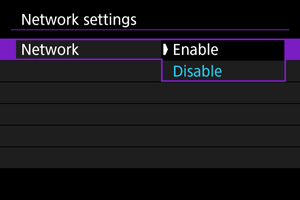
-
Pritisnite tipku
i odaberite [
: Bluetooth settings /
: Postavke Bluetootha].
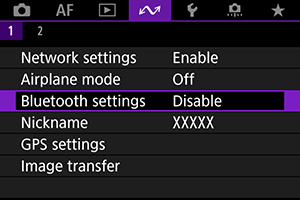
-
U [Bluetooth] odaberite [Smartphone / Pametni telefon].
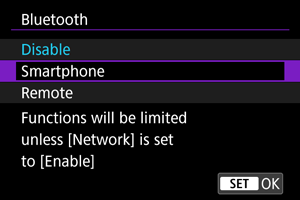
-
Odaberite [Pairing/Uparivanje].
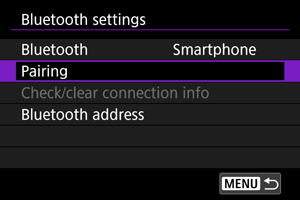
-
Odaberite opciju.
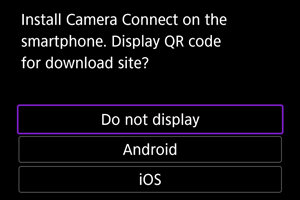
- Ako ste već instalirali Camera Connect, odaberite [Do not display / Ne prikazuj].
- Ako aplikacija Camera Connect nije instalirana, odaberite [Android] ili [iOS], skenirajte prikazani QR kôd pametnim telefonom radi pristupa Google Playu ili App Storeu i instalirajte Camera Connect.
-
-
Koraci na pametnom telefonu (2)
-
Otvorite Camera Connect.
-
Dodirnite fotoaparat za uparivanje.
- Ako rabite Android pametni telefon, prijeđite na korak 11.
-
Dodirnite [Pair/Uparivanje] (samo iOS).
-
-
Koraci na fotoaparatu (2)
-
Odaberite [OK].
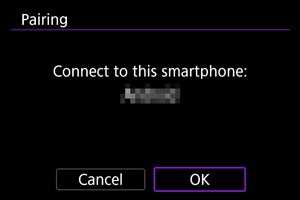
-
Pritisnite tipku
.
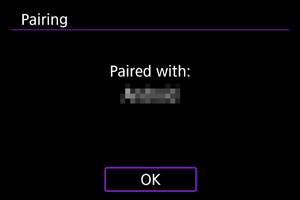
- Uparivanje će završiti i fotoaparat će biti povezan s pametnim telefonom preko Bluetootha.
Oprez
- Bluetooth povezivanja troše baterijsko napajanje čak i nakon aktivacije automatskog isključenja fotoaparata. Stoga razina napunjenosti baterije može biti niska kada upotrebljavate fotoaparat.
- Fotoaparat se može upariti s jednim pametnim telefonom. Prije uparivanja s drugim pametnim telefonom, obrišite podatke o svim spojenim pametnim telefonima ().
- Zadržavanje zapisa o uparivanju za prethodno uparene fotoaparate na pametnom telefonu spriječit će uparivanje s ovim fotoaparatom. Prije ponovnog uparivanja uklonite zapise o uparivanju za prethodno uparene fotoaparate iz izbornika postavki Bluetooth veze na pametnom telefonu.
-
-
Koraci na pametnom telefonu (3)
-
Dodirnite funkciju Camera Connect.
- U iOS-u dodirnite [Join/Pridruživanje] kada se prikaže poruka za potvrdu povezanosti fotoaparata.
- Nakon što se uređaji povežu Wi-Fi vezom, na pametnom telefonu prikazuje se izbornik za odabranu funkciju.
- Žaruljica
na fotoaparatu svijetli zeleno.
-
Prekid Wi-Fi veze ()
- Prekid Wi-Fi veze prebacit će fotoaparat na Bluetooth vezu.
Ponovno povezivanje
- Za ponovno povezivanje putem Wi-Fia pokrenite Camera Connect i dodirnite funkciju koju ćete upotrebljavati.
Glavne funkcije aplikacije Camera Connect
-
Images on camera / Snimke na fotoaparatu
- Snimke možete pregledavati, brisati ili ocjenjivati.
- Moguće je spremanje snimaka na pametni telefon.
-
Remote live view shooting / Daljinsko Live view snimanje
- Omogućuje daljinsko snimanje uz praćenje slike uživo na pametnom telefonu.
-
Auto transfer / Automatski prijenos
-
Bluetooth remote controller / Bluetooth daljinski upravljač
- Omogućuje daljinsko upravljanje fotoaparatom s pametnog telefona koji je uparen putem Bluetootha. (Nije dostupno pri povezivanju putem Wi-Fia.)
- Automatsko isključivanje je onemogućeno pri uporabi značajke Bluetooth za daljinski upravljač.
-
Camera settings / Postavke fotoaparata
- Postavke fotoaparata mogu se mijenjati.
Ostale funkcije možete provjeriti u glavnom izborniku značajke Camera Connect.
Isključenje uparivanja
Poništite uparivanje s pametnim telefonom na sljedeći način.
-
Odaberite [Check/clear connection info / Provjera/brisanje podataka o vezi].
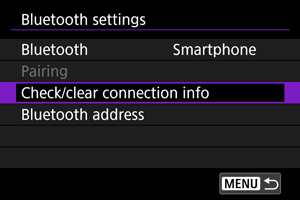
-
Pritisnite tipku
.
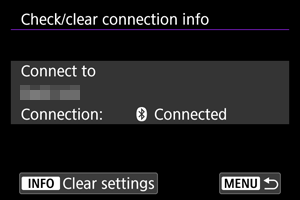
-
Odaberite [OK].
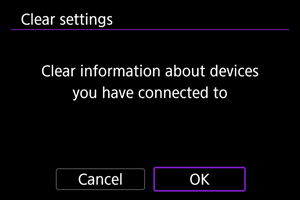
-
Uklonite podatke o fotoaparatu na pametnom telefonu.
- U izborniku postavki Bluetootha na pametnom telefonu izbrišite registrirane podatke o fotoaparatu.
Napomena
- Za provjeru Bluetooth adrese odaberite [Bluetooth address / Bluetooth adresa].
Wi-Fi veza bez uporabe Bluetootha
Ove upute opisuju kako uspostaviti izravnu Wi-Fi vezu s pametnim telefonom i upravljati fotoaparatom s pomoću Camera Connecta.
-
Koraci na fotoaparatu (1)
-
Pritisnite tipku
na fotoaparatu.
-
Odaberite [
: Network settings /
: Mrežne postavke].

-
Pod [Network/Mreža] odaberite [Enable/Omogućeno].
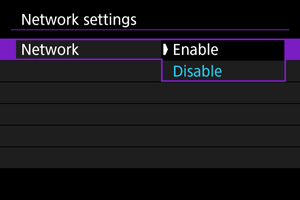
-
Odaberite [Connection settings / Postavke veze].
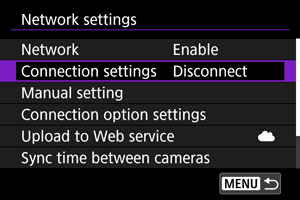
-
Odaberite [SET* Unspecified / SET* Neodređeno].
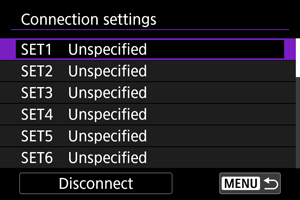
-
Odaberite [Create with wizard / Izrada s pomoću čarobnjaka].
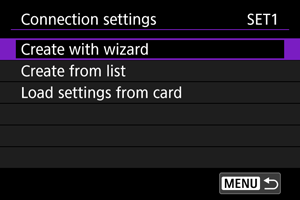
-
Odaberite [Configure online / Konfiguriranje na mreži].
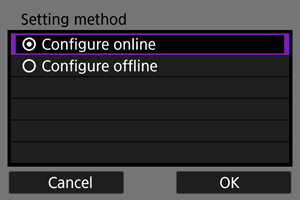
- Odaberite [OK].
-
Odaberite [Smartphone / Pametni telefon]].
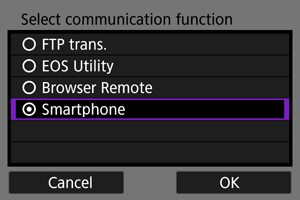
- Odaberite [OK].
-
Pritisnite tipku
.
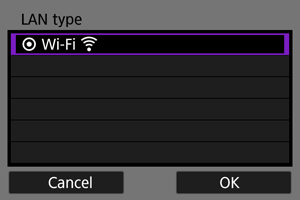
- Odaberite [OK].
-
Odaberite [New settings / Nove postavke].
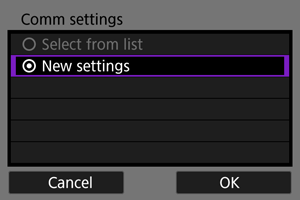
- Odaberite [OK].
-
Odaberite [Camera Access Point Mode / Način pristupne točke fotoaparata].
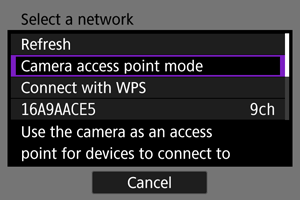
-
Odaberite [Easy connection / Jednostavno povezivanje].
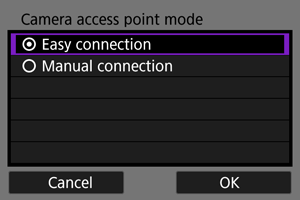
- Odaberite [OK].
-
Odaberite [OK].
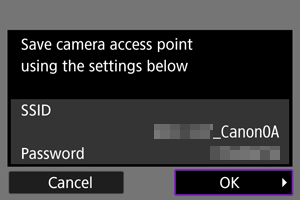
-
Pritisnite tipku
.
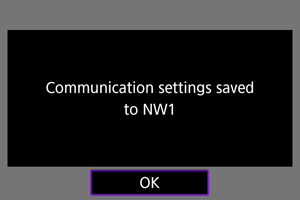
-
Odaberite [New settings / Nove postavke].
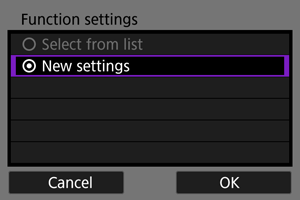
- Odaberite [OK].
-
Provjerite SSID (naziv mreže) i zaporku.
- Provjerite SSID (1) i zaporku (2) prikazane na zaslonu fotoaparata.
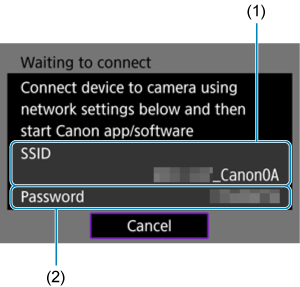
-
-
Koraci na pametnom telefonu
-
Uspostavite Wi-Fi vezu rukujući fotoaparatom.
- Uključite funkciju Wi-Fi na pametnom telefonu, zatim dodirnite SSID provjeren u koraku 16.
- U polje za zaporku unesite zaporku koju ste provjerili u koraku 16, zatim dodirnite [Join/Pridruživanje].
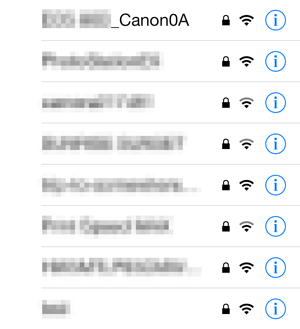
-
Pokrenite Camera Connect i dodirnite fotoaparat s kojim se želite povezati putem Wi-Fia.
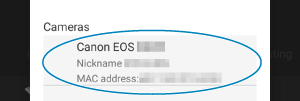
-
-
Koraci na fotoaparatu (2)
-
Odaberite [OK].
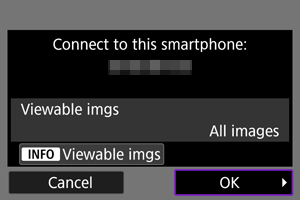
- Za određivanje snimaka za pregled pritisnite tipku
. Pojedinosti o uvjetima koji omogućuju gledanje snimaka potražite u odjeljku Postavke za pregledavanje snimaka s pametnih telefona.
- Za određivanje snimaka za pregled pritisnite tipku
-
Pritisnite
.
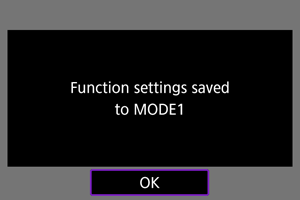
-
Pritisnite
.
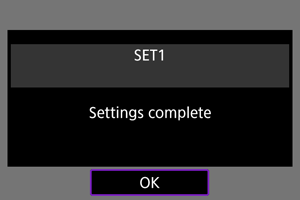
- Na pametnom telefonu prikazat će se glavni prozor aplikacije Camera Connect.
-
Žaruljica
na fotoaparatu svijetli zeleno.
Wi-Fi povezivanje s pametnim telefonom sada je dovršeno.
- Upravljajte fotoaparatom putem aplikacije Camera Connect ().
- Kada ste spojeni putem Wi-Fi veze, slike možete slati na pametni telefon iz izbornika Quick Control tijekom reprodukcije ().
-
Automatski prijenos snimke pri snimanju
Snimke se mogu automatski slati na pametni telefon. Prije izvođenja ovih koraka provjerite jesu li fotoaparat i pametni telefon povezani putem Wi-Fi veze.
-
Odaberite [
: Network settings /
: Mrežne postavke].
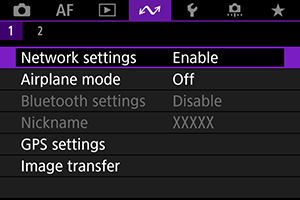
-
Odaberite [Connection option settings / Postavke opcije povezivanja].
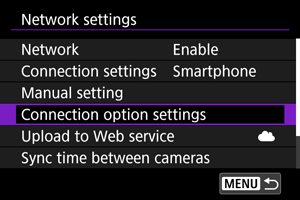
-
Odaberite [Smartphone settings / Postavke pametnog telefona].
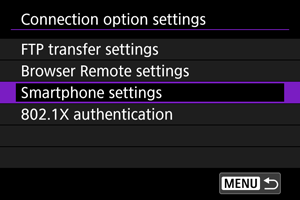
-
Odaberite [Send to smartphone after shot / Slanje na pametni telefon nakon snimanja].
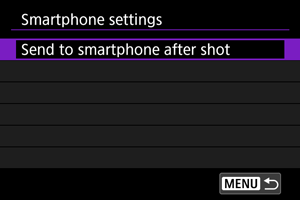
-
Podesite [Auto send / Automatsko slanje] na [Enable/Omogućeno].
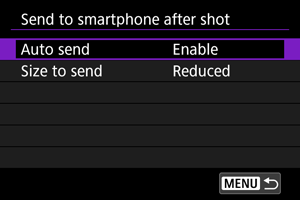
- Po potrebi podesite [Size to send / Veličina za slanje].
Slanje snimaka s fotoaparata na pametni telefon
S fotoaparata možete slati snimke na pametni telefon uparen putem Bluetooth veze (samo Android uređaji) ili spojen putem Wi-Fi veze.
Ako ćete slati mnogo snimaka, razmislite o nabavi kompleta za spajanje na električnu utičnicu (prodaje se zasebno).
-
Aktivirajte funkciju reprodukcije.
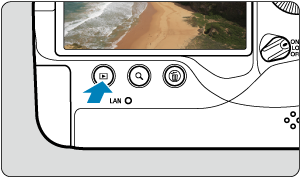
-
Pritisnite tipku
.
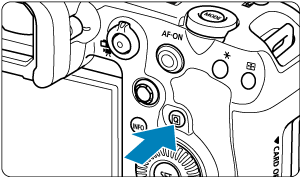
-
Odaberite [ Send images to smartphone / Slanje snimaka na pametni telefon].
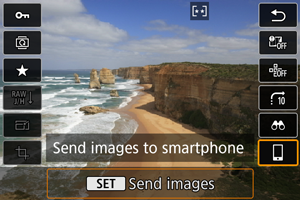
- Izvedete li ovaj korak dok ste povezani putem Bluetootha, prikazat će se poruka i veza će se prebaciti na Wi-Fi vezu.
-
Odaberite opcije slanja i pošaljite snimke.
Pojedinačno slanje snimaka
-
Odaberite snimku koju želite poslati.
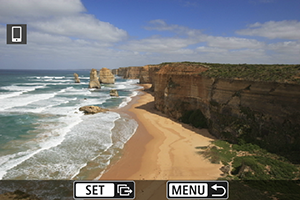
- Okrenite kotačić
za odabir snimaka koje želite poslati i zatim pritisnite
.
- Pritiskom tipke
i okretanjem kotačića
suprotno od smjera kazaljke sata snimku možete odabrati uporabom indeksnog prikaza.
- Okrenite kotačić
-
Odaberite [Send img shown / Slanje prikazane snimke].
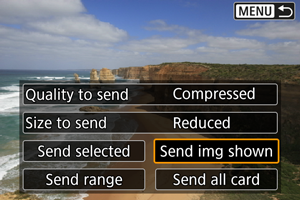
- U [Size to send / Veličina za slanje] možete odabrati veličinu za slanje snimke.
Slanje više odabranih snimaka
-
Pritisnite
.
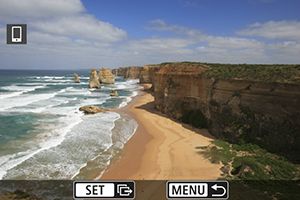
-
Odaberite [Send selected / Slanje odabranoga].
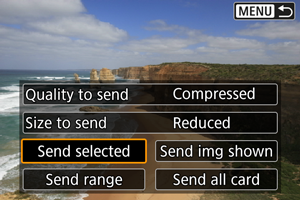
-
Odaberite snimke koje želite poslati.
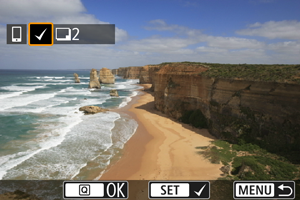
- Okrenite kotačić
za odabir snimaka koje želite poslati i zatim pritisnite
.
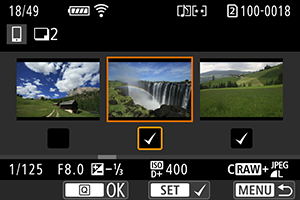
- Za prebacivanje na prikaz s tri slike za odabir snimke pritisnite tipku
i okrenite kotačić
u smjeru suprotnom od kazaljki sata. Za povratak na prikaz jedne snimke pritisnite tipku
.
- Nakon odabira snimaka za slanje pritisnite tipku
.
- Okrenite kotačić
-
Odaberite [Size to send / Veličina za slanje].
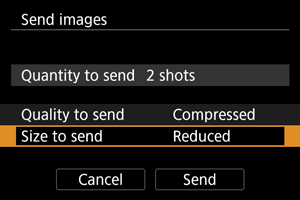
-
U prikazanom izborniku odaberite veličinu snimke.
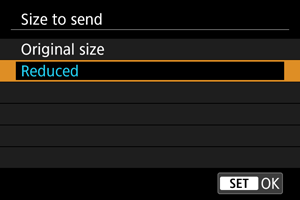
-
-
Odaberite [Send/Slanje].
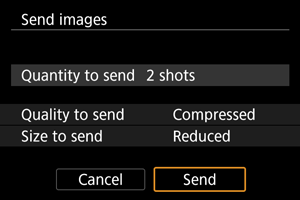
Slanje određenog raspona snimaka
-
Pritisnite
.
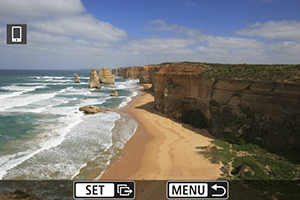
-
Odaberite [Send range / Slanje raspona].
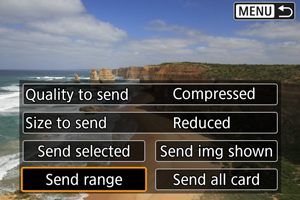
-
Odredite raspon snimaka.
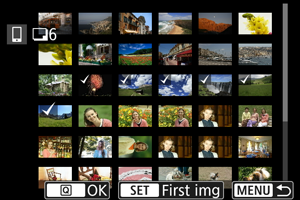
- Odaberite prvu snimku (početna točka).
- Odaberite posljednju snimku (završna točka).
- Za poništenje odabira ponovite ovaj korak.
- Za promjenu broja snimaka na indeksnom prikazu pritisnite tipku
, a zatim okrenite kotačić
.
-
Potvrdite raspon.
- Pritisnite tipku
.
- Pritisnite tipku
-
Odaberite [Size to send / Veličina za slanje].
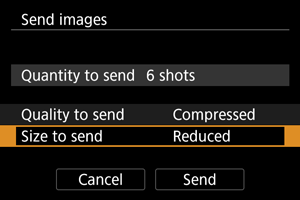
-
U prikazanom izborniku odaberite veličinu snimke.
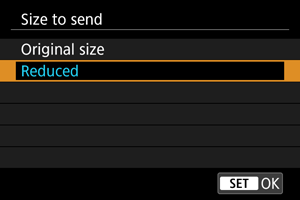
-
-
Odaberite [Send/Slanje].
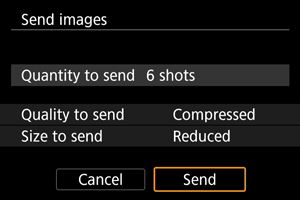
Slanje svih snimaka na kartici
-
Pritisnite
.
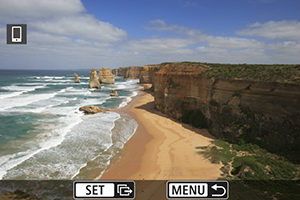
-
Odaberite [Send all card / Slanje svih kartica].
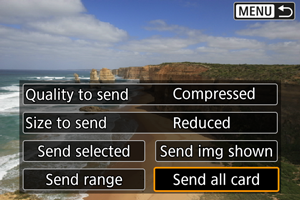
-
Odaberite [Size to send / Veličina za slanje].
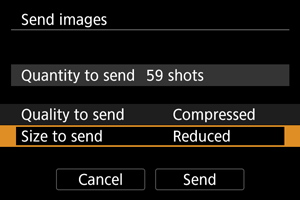
-
U prikazanom izborniku odaberite veličinu snimke.
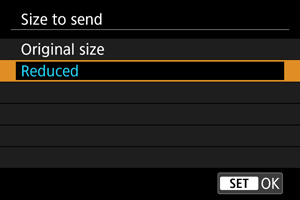
-
-
Odaberite [Send/Slanje].
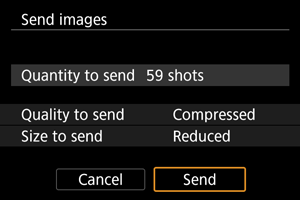
Slanje snimaka koje odgovaraju uvjetima pretraživanja
Pošaljite odjednom sve snimke koje odgovaraju kriterijima pretraživanja podešenim u [: Set image search conditions /
: Podešavanje kriterija za pretraživanje snimaka]. Pojedinosti o postavci [Set image search conditions / Podešavanje kriterija za pretraživanje snimaka] potražite u odjeljku Podešavanje kriterija za pretraživanje snimaka.
-
Pritisnite
.
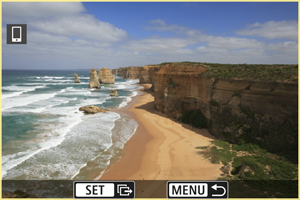
-
Odaberite [Send all found / Slanje svega pronađenog].
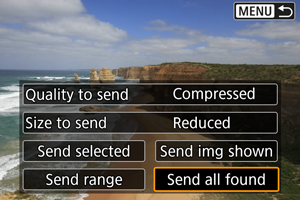
-
Odaberite [Size to send / Veličina za slanje].
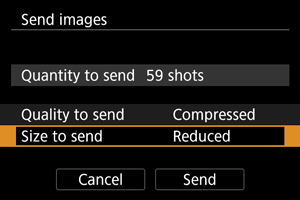
-
U prikazanom izborniku odaberite veličinu snimke.
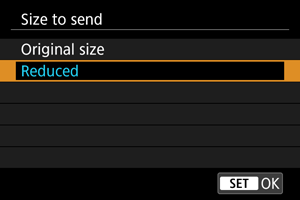
-
-
Odaberite [Send/Slanje].
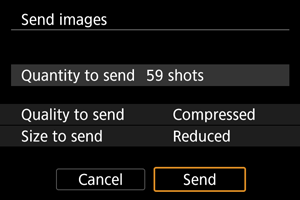
Oprez
- Tijekom prijenosa snimaka ne možete snimati, čak ni ako pritisnete okidač dokraja.
Napomena
- Možete prekinuti prijenos snimaka odabirom opcije [Cancel/Otkazivanje] tijekom prijenosa.
- Moguće je odjednom poslati najviše 999 datoteka.
- Savjetujemo da isključite funkciju uštede energije na pametnom telefonu dok je uspostavljena Wi-Fi veza.
- Odabir smanjene veličine za fotografije primjenjuje se na sve fotografije poslane u tom trenutku. Imajte na umu da se fotografije veličine
ne smanjuju.
- Odabir kompresije za videozapise primjenjuje se na sve videozapise koji su poslani u tom trenutku. Imajte na umu da se
i
videozapisi se ne smanjuju.
- Kad upotrebljavate baterijsko napajanje, provjerite je li baterija sasvim napunjena.
Postavke za pregledavanje snimaka s pametnih telefona
Snimke možete odrediti nakon prekida Wi-Fi veze.
-
Odaberite [
: Network settings /
: Mrežne postavke].
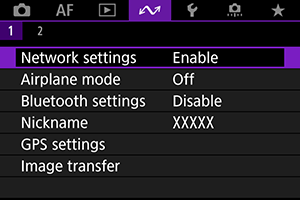
-
Odaberite [Manual setting / Ručno podešavanje].
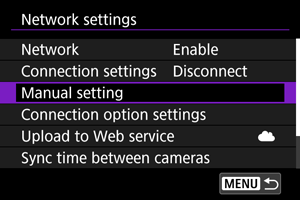
-
Odaberite [Function settings / Postavke funkcija].
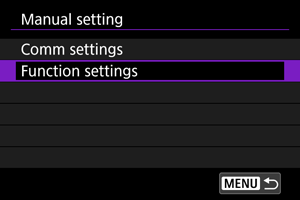
-
Odaberite [Smartphone / Pametni telefon].
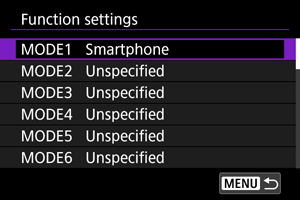
-
Odaberite [Change/Promjena].
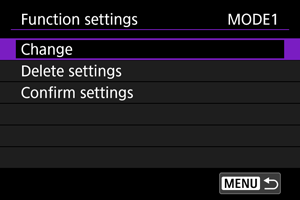
-
Odaberite [Viewable imgs / Vidljive snimke].
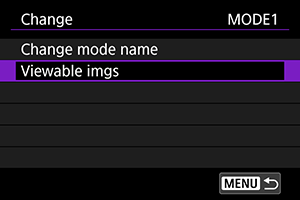
-
Odaberite opciju.
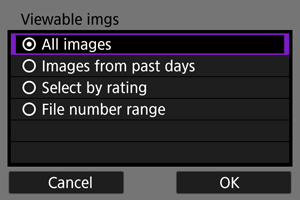
- Odaberite [OK] za pristup izborniku za podešavanje.
[All images / Sve snimke]
Mogu se pregledati sve snimke pohranjene na karticu.
[Images from past days / Snimke od proteklih dana]
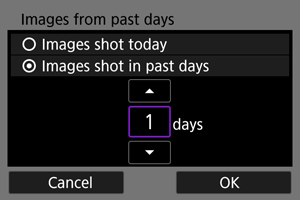
Podešavanje snimaka za gledanje prema datumu snimanja. Možete odabrati slike snimljene do prije devet dana.
- Kad odaberete [Images shot in past days / Snimke načinjene proteklih dana], mogu se pregledati slike snimljene određeni broj dana prije tekućeg datuma. Tipkama [
] [
] podesite broj dana, zatim pritisnite
za potvrdu odabira.
- Kad odaberete [OK], snimke za gledanje su podešene.
Oprez
- Ako je opcija [Viewable imgs / Vidljive snimke] podešena na drugu postavku osim [All images / Sve snimke], nije moguće daljinsko snimanje.
[Select by rating / Odabir prema ocjeni]
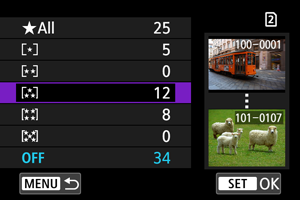
Navedite snimke za pregled ovisno o tome je li ocjena dodana (ili nije) ili o vrsti ocjene.
- Kad odaberete vrstu ocjene, snimke za gledanje su podešene.
[File number range / Raspon brojeva datoteka] (Select range / Odabir raspona)
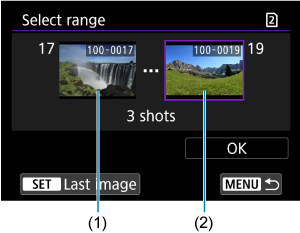
Odaberite prve i zadnje snimke među snimkama razvrstanima prema broju datoteke kako biste odredili snimke za pregled.
-
Pritisnite
za prikaz izbornika za odabir snimaka.
Odaberite snimke kotačićem
.
Pritiskom tipke
i okretanjem kotačića
suprotno od smjera kazaljke sata snimku možete odabrati uporabom indeksnog prikaza.
- Odaberite određenu snimku kao početnu točku (1).
- Kotačićem
odaberite određenu snimku kao završnu (2).
- Odaberite [OK].
Opće mjere opreza za Camera Connect komunikaciju za pametne telefone
Oprez
-
Ako se tijekom daljinskog snimanja videozapisa prekine Wi-Fi veza, dogodit će se sljedeće:
- Ako je preklopka za fotografiranje / snimanje videozapisa postavljena na
, nastavlja se snimanje videozapisa.
- Ako je preklopka za fotografiranje/snimanje videozapisa postavljena na
, snimanje videozapisa se prekine.
- Ako je preklopka za fotografiranje / snimanje videozapisa postavljena na
- Kad je uspostavljena Wi-Fi veza s pametnim telefonom, određene funkcije nisu dostupne.
- Pri daljinskom snimanju, brzina automatskog izoštravanja može se smanjiti.
- Ovisno o statusu komunikacije, prikaz slike ili okidanje mogu se odvijati sporije no obično.
- Prilikom spremanja snimaka na pametni telefon, ne možete snimati čak ni ako pritisnete okidač fotoaparata. Može se također isključiti zaslon fotoaparata.
Napomena
- Savjetujemo da isključite funkciju uštede energije na pametnom telefonu dok je uspostavljena Wi-Fi veza.